Cara Instal Driver Laptop atau Komputer OS Windows – Pada perangkat komputer atau laptop, ada sebuah sistem yang bernama driver. Fungsi driver mutlak sekali dibutuhkan oleh perangkat komputer dan laptop entah itu laptop lama atau baru.
Driver ini fungsinya seperti sebuah pendukung, dan driver ini mendukung kinerja software dan hardware agar sistem komputer/windows sinkron saat digunakan. Lebih jelasnya, driver ini adalah suatu sistem yang digunakan untuk menjalankan hardware. Tanpa adanya driver, mustahil hardware dapat bekerja dengan optimal.
Misalnya laptop anda memiliki hardware bluetooth dan VGA, maka anda wajib menginstal driver yang digunakan untuk menjalankan bluetooth dan VGA. Jika tidak menginstal driver tersebut, maka bluetooth dan VGA tidak akan berfungsi.
Untuk menginstal driver laptop, tidak sembarangan seperti memasang aplikasi di hp android, untuk menginstal driver, anda harus melihat merek, tipe, dan seri laptop. Bahkan ada satu merek dan tipe laptop memiliki banyak sekali driver. Jadi untuk membantu anda, berikut cara menginstal driver pada laptop lengkap!.
Cara Instal Driver Laptop
1. Secara Manual
- Buka Device Manager pada laptop/komputer anda, caranya klik Start pada bawah kiri desktop. Pada layar pencarian, ketikkan Device Manager lalu enter.
- Tunggu sebentar sampai anda diarahkan ke menu Device Manager. Untuk menginstal dan mengupdate driver, tinggal klik kanan hardware yang ingin diperbarui, kemudian klik Update Driver Software.

- Kemudian anda akan diberikan pilihan antara menginstal driver secara online maupun offiline. Namun, jika saat menginstal driver, anda terhubung dengan wifi, lebih baik anda menginstal secara online. Namun jika anda tidak sedang online, lebih baik anda menginstalnya secara online.
- Saya sarankan anda menginstal driver secara online, karena lebih mudah dan anda akan diarahkan ke versi yang paling baru.
- Untuk penginstalan secara online pilih yang Search Automatically seperti gambar di bawah.

- Kemudian sistem driver akan mencari driver yang ingin anda perbarui.
- Ikuti langkah selanjutnya, dan tunggu software sampai berhasil terinstal.
Baca Juga
2. Menggunakan CD Driver
- Masukkan CD yang berisikan driver laptop anda ke laptop. Tunggu sampai ada notifikasi bahwa kepingan CD sudah masuk ke laptop.
- Jika sudah masuk, masuk ke Windows Explore/File Explorer.
- Nanti akan ada disk baru yang muncul, disk itu adalah bentuk dari kepingan CD yang anda masukkan tadi.
- Klik kanan pada Computer > Properties.
- Kemudian pada bagian kiri atas klik Device Manager, tunggu sebentar sampai anda diarahkan ke menu device manager.
- Klik kanan pada device yang ingin anda instal/update driver, kemudian klik lagi Update Driver Software. Nanti ada pilihan seperti ini

- Pilih No, not this time, kemudian klik Next.
- Kemudian nanti keluar lagi pilihan seperti ini

- Pilih Install from a list or specific location (Advanced) kemudian klik next.
- Nanti akan ada lagi gambar seperti di bawah ini

- Centang Search removable media dan Include this location in the search kemudian klik Next.
- Setelah itu klik Browse untuk mencari letak driver pada cd-rom. Jika sudah ketemu kemudian klik Ok/next.
- Tunggu proses penginstalan driver berhasil, jika sudah selesai akan ada notifikasi Restart Computer. Restart saja laptop anda untuk melihat efek dari penginstalan driver.
3. Menggunakan Software DriverPack Solution
- Selain menggunakan cd, ada lagi cara instal driver tanpa cd, yakni dengan menggunakan software driverpack solutions.
- Unduh softwarenya dulu di DriverPack Solution, file ini berbentuk iso, maka dari itu anda wajib merubah menjadi rom dengan daemon tools.
- Jika sudah anda download dan diubah dengan daemon tools, buka softwarenya.
- Tunggu loading sampai selesai, mungkin akan sedikit lama karena software akan melakukan scan driver pada laptop/komputer anda. Jika scan sudah selesai, akan muncul tampilan seperti ini

- Klik Instal Automatically untuk menginstal semua driver pada laptop anda.
- Tunggu proses penginstalan selesai, nanti jika sudah selesai maka akan keluar tulisan The Driver Has Been Installed.
- Terakhir restart laptop anda untuk melihat efek dari penginstalan driver.
Itulah beberapa cara instal driver laptop semua windows, jika anda memiliki cara sendiri yang lebih mudah, tidak ada salahya menggunakan cara tersebut. Jika anda memang tertarik dengan cara yang saya tuliskan di atas, anda bisa memilih cara yang paling mudah, pilih satu cara saja ya.
Oke, sekian artikel mengenai cara menginstal driver laptop, semoga artikel ini bermanfaat bagi anda semua. Terutama bagi yang mencari solusi untuk menginstal driver laptopnya. Terima kasih atas kunjungan anda dan jangan lupa berkunjung kembali.

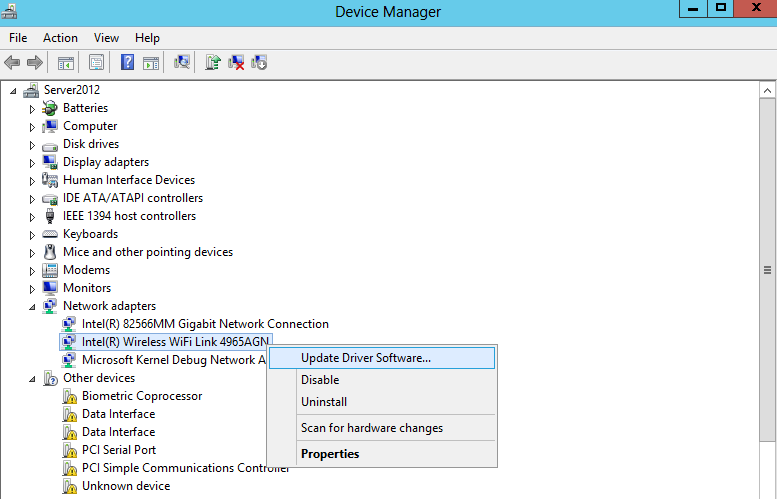
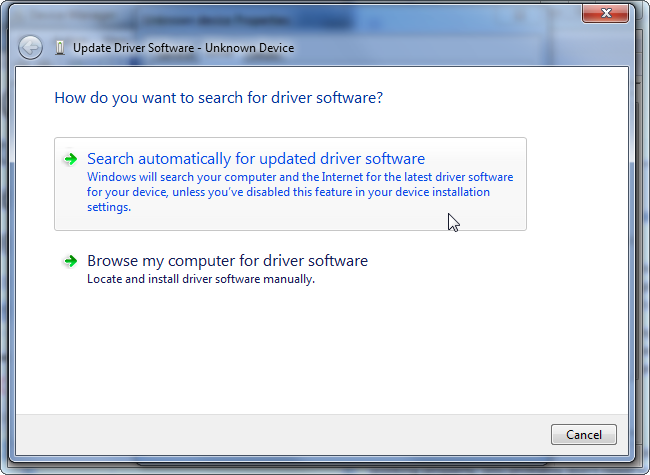
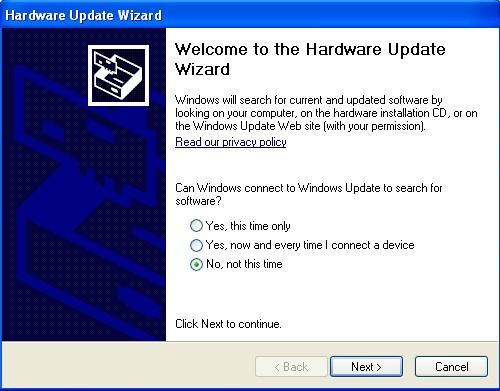
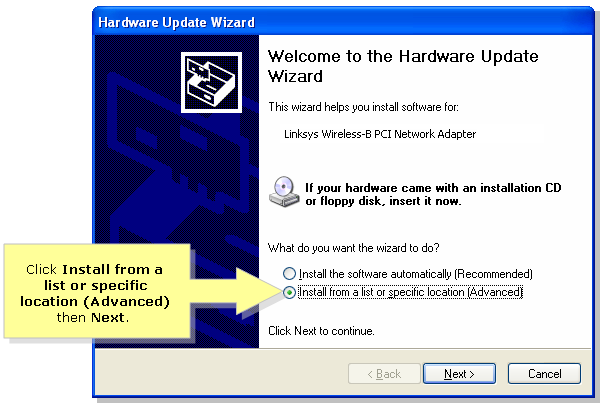
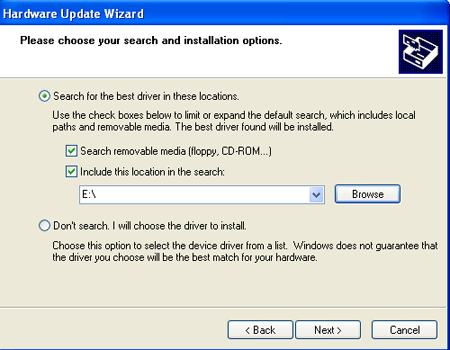
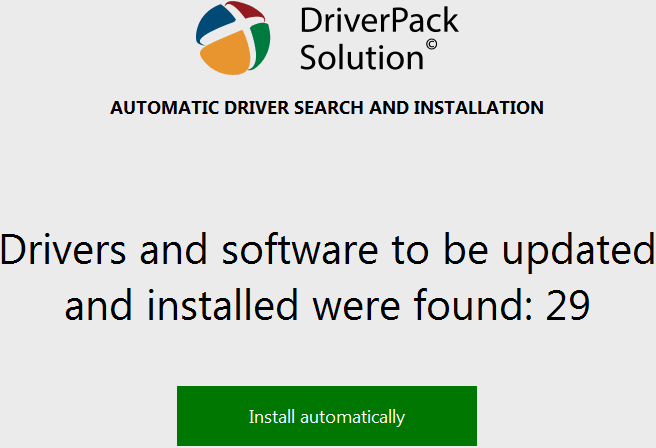




kalau device managernya terkunci seperti diwarnet, gimana cars installnya??
Tinggal instal aja bisa mas.
Klu other devicesnya tanda tanya (?)
Ada kok biasanya, saya rekomendasikan pakai software driver booster